Не удается синхронизировать закладки в Chrome с Xmarks?
Разное / / February 11, 2022
Химаншу писал об использовании Xmarks для синхронизации закладок в разных браузерах и как его настроить. Честно говоря, никогда раньше не пользовался услугами. Не то чтобы я не знал об этом, но мне было лень пробовать.
Но после того, как пост был опубликован в тот же день, я решил попробовать и узнал, насколько полезен этот инструмент. Хотя Delicious остается моим основным инструментом для создания закладок, синхронизация ваших закладок во всех браузерах (обычно я использую более одного браузера) является таким облегчением.
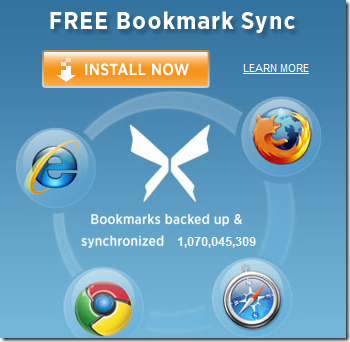
И когда такой полезный инструмент перестает работать, это не очень приятное чувство. Именно это произошло с надстройкой Xmarks для Chrome. Он начал выдавать странные ошибки и просто отказался синхронизироваться. Надстройка находится в стадии бета-тестирования, поэтому мы не можем винить разработчиков.
Поэтому я решил порыться в сети в надежде найти решение. Я понял, что не только я получаю эти ошибки. Огромное количество людей имело опубликовали свои опасения на официальной странице надстройки и на странице сообщества Xmarks на сайте Get Satisfaction. И вот я наткнулся на это решение.
Вот шаги.
1. Удалите расширение Xmarks для Chrome, щелкнув значок гаечного ключа в правом верхнем углу, перейдя в «Расширения» и нажав «Удалить» рядом с «Синхронизация закладок Xmarks».
2. Закройте браузер. (Хром, я имею в виду)
3. Пользователям Windows необходимо перейти в поле поиска в меню «Пуск» и ввести это
%localappdata%\Google\Chrome\User Data\Default\Local Storage
Для пользователей Ubuntu это:
~/.config/google-chrome/Default/Локальное хранилище
Итак, в основном, мы идем в папку локального хранилища Chrome в вашей учетной записи пользователя.
4. Как только вы окажетесь там, вам нужно удалить этот файл
chrome-extension_ajpgkpeckebdhofmmjfgcjjiiejpodla_0.localstorage “
Будь осторожен. Там вы найдете много файлов, и все они выглядят одинаково. Поэтому убедитесь, что вы удаляете правильный. В моем случае он был первым в списке, поэтому долго искать не пришлось.
5. Когда вы закончите, снова откройте Chrome, переустановите Расширение Xmarks и настроить заново. Вы можете идти. 🙂
Надеюсь, это сработает и для вас.
[С помощью Сообщество Xmarks]
Последнее обновление: 02 февраля 2022 г.
Вышеупомянутая статья может содержать партнерские ссылки, которые помогают поддерживать Guiding Tech. Однако это не влияет на нашу редакционную честность. Содержание остается беспристрастным и аутентичным.



